Anuncio publicitario
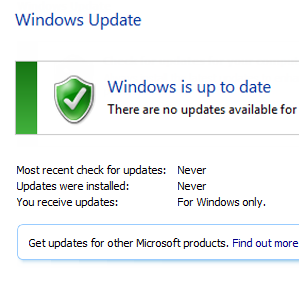 Windows Update es uno de los elementos clave del sistema operativo de Microsoft para mantener su computadora funcionando y actualizada. Sin él, su computadora recolectaría malware libremente, se aprovecharían los agujeros de seguridad no reparados y, en general, las cosas funcionarían con bastante lentitud.
Windows Update es uno de los elementos clave del sistema operativo de Microsoft para mantener su computadora funcionando y actualizada. Sin él, su computadora recolectaría malware libremente, se aprovecharían los agujeros de seguridad no reparados y, en general, las cosas funcionarían con bastante lentitud.
Afortunadamente, su computadora tiene Windows Update, capaz de agregar nuevas funciones, correcciones, paquetes de servicio y controladores de dispositivo a su PC o computadora portátil con Windows 7.
Pero, ¿qué sucede cuando Windows Update sale mal? ¿Cómo supera los problemas al instalar las últimas actualizaciones y mantiene su computadora segura y funcional?
La importancia de la actualización de Windows
A menos que esté ejecutando una computadora que no tenga nuevo software instalado, no agregue nuevo hardware y el dispositivo nunca esté conectado a Internet, entonces probablemente no necesite Windows Update.
Pero entonces, ¿quién usa una computadora de esa manera en estos tiempos?
El hecho es que Windows Update es muy importante. Debe tenerlo activado y configurado para verificar al menos una vez a la semana. Como está inteligentemente diseñado para descargar actualizaciones a su computadora en segundo plano, realmente no necesita preocuparse al respecto: el sistema automatizado mantendrá su computadora segura y funcional mientras realiza las tareas habituales.
Cuando funcionan las actualizaciones de Windows
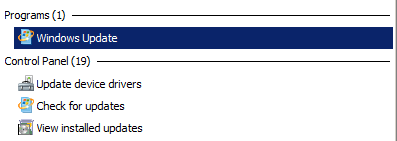
Puede comprobar el estado actual de Windows Update a través de Panel de control> Sistema y seguridad> Actualización de Windows, o escribiendo "actualizar" en el menú Inicio y seleccionando el primer resultado.
Desde aquí, puede iniciar una búsqueda instantánea de actualizaciones o programar la frecuencia con la que desea que Windows 7 conéctese a los servidores de Windows Update para recopilar e instalar las correcciones y los controladores requeridos por su computadora. También puede indicarle a la computadora que solo descargue las actualizaciones, en lugar de instalarlas también; esto es útil si tiene espacio limitado en su disco duro o si desea evitar la instalación de actualizaciones inútiles como el idioma paquetes.
Solución de problemas de actualizaciones fallidas de Windows
Cuando una actualización de Windows no funciona, debe notar que los elementos que se han descargado para instalar en su computadora no desaparecen de la lista en la página de Windows Update.
Básicamente, estos elementos no se han instalado y permanecerán en la lista hasta que se instalen o descarten (puede ocultar elementos haciendo clic con el botón derecho y seleccionando la opción adecuada).

Una actualización fallida que se haya instalado (parcialmente) generalmente se resaltará con algún tipo de mensaje de error. Para comprobar su historial de actualizaciones de Windows (de todos los elementos que se han descargado para que Windows los instale), busque el Ver historial de actualizaciones en el panel izquierdo de la pantalla de Windows Update.
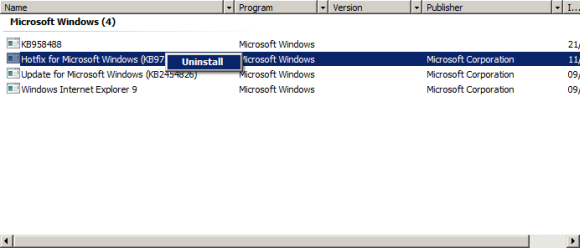
También deberías visitar el Instalar actualizaciones pantalla para comparar las actualizaciones y buscar diferencias que puedan indicar qué actualización de Windows está causando el problema. También puede intentar desinstalar la última actualización instalada con éxito en caso de que esto haya causado un problema con las actualizaciones posteriores.
Otra forma de solucionar problemas de Windows Update es iniciar manualmente el proceso y descargar e instalar cada actualización pendiente de una en una, lo que permite que la computadora se reinicie cuando se le solicite. Puede que no suene mucho, pero este simple paso podría resolver el problema en cuestión de minutos.

Hay otra forma de superar los problemas de instalación de Windows Update, gracias a la herramienta de solución de problemas de Windows 7. Para ejecutar esto, haga clic en Comienzo y escriba "solución de problemas". Debería ver la herramienta en la lista primero, así que seleccione para abrir. Debajo Sistema y seguridad, buscar Solucionar problemas con Windows Updatey siga al asistente hasta el final.
¿Hay un problema con .NET Framework que impide la instalación de actualizaciones?
Otra forma en la que puede superar los problemas con Windows Update es mirar más allá de ese servicio en particular. Algunas actualizaciones de Windows requieren la instalación de Microsoft .NET Framework, pero ¿qué pasa si ese software en particular no funciona correctamente?

Para descartar esta posibilidad, puede aprovechar la herramienta de verificación de configuración de .NET Framework para verificar el estado de la instalación de .NET de su computadora. Dirígete al blog MSDN de Aaron Stebner para descarga la herramienta.
Si encuentra alguna falla, el Herramienta de limpieza de .NET Framework se puede usar para ordenar las cosas, eliminando la versión de .NET (es posible que su computadora tenga varias instalaciones del marco) que seleccione. Una vez hecho esto, descargue el instalador independiente de Microsoft.
Con esto reinstalado, debería poder regresar a Windows Update, ¡con suerte con el resultado de una instalación exitosa de hotfix / update / service pack!
¡Haga que Windows Update vuelva a funcionar!
Con los diversos problemas que pueden ocurrir al ejecutar Windows Update, es posible que sienta que es más un problema de lo que vale la pena. Sin embargo, la verdad es todo lo contrario. Durante unos minutos de resolución de problemas, podría ahorrarse horas y horas luchando con problemas causados por exploits y controladores de hardware.
Windows Update es un elemento vital de lo que hace que Windows 7 funcione tan bien, así que enciéndalo, úselo y, si encuentra algún problema, siga estos pasos para solucionarlo.
Credito de imagen: Logotipo de .NET a través de Lifemaestro
Christian Cawley es editor adjunto de seguridad, Linux, bricolaje, programación y tecnología. También produce The Really Useful Podcast y tiene una amplia experiencia en soporte de escritorio y software. Un colaborador de la revista Linux Format, Christian es un manipulador de Raspberry Pi, amante de Lego y fanático de los juegos retro.
